Životnosť batérie vykazuje rôzne výsledky. Pracovné metódy na testovanie batérie iPhone.
V tomto článku sa pozrieme na to, kto a kedy skontrolovať batériu iPhone pre jeho vhodnosť.
učiť sa koľkokrát to iPhone a ako dobre sa batéria smartfóra nabíja ako percento požadovanej kapacity batérie, je to užitočné. V takom prípade, ak ste už dlhú dobu používania zariadenia od spoločnosti Apple a zrazu začal mať podozrenie, že batéria sa rýchlo vybije a mal by ho zmeniť. Možno je to pre podozrenie z ďalšej "ťažké" nie je plne optimalizovaný a batérie iPhone je v poriadku. Je potrebné presne zistiť, aké sú batérie v zariadení iPhone, aby ste mohli postupovať.
Ďalším prípadom je, keď si kúpiť ojazdený / v iPhone, mali by ste si byť istí, skontrolovať, ako dobre udržiavané stavu nabitia batérie, aby ste sa uistili o autonómii smartphonu ( a je možné sa chrániť pred ďalším odpadom spojeným s náhradnou batériou).
Ako skontrolovať batériu iPhone
Ak chcete otestovať batériu iPhone v systéme iOS, neexistujú žiadne štandardné funkcie systému. Ale ak máte Mac na dosah, bude jednoduché a najdôležitejšie rýchlo. Inštaláciou bezplatného utilita kokosový bubínok môžete veľmi rýchlo spoznať vlastnosti batérie v telefóne. Pripojenie k počítaču Mac skontroloval iPhone a spustiť program, coconutBattery otvorí malé okno s vlastnosťami pripojeného iPhone.
V sekcii Device iOS môžete vidieť tieto informácie:
- model iPhone;
- dátum výroby;
- verzia pre systém iOS;
- množstvo použitej pamäte iPhone;
- požadovaná kapacita batérie;
- odchýlka od normy, keď je batéria úplne nabitá;
- počet cyklov nabíjania batérie;
- teplota iPhone;
- stav - je nabitý / vybitý.
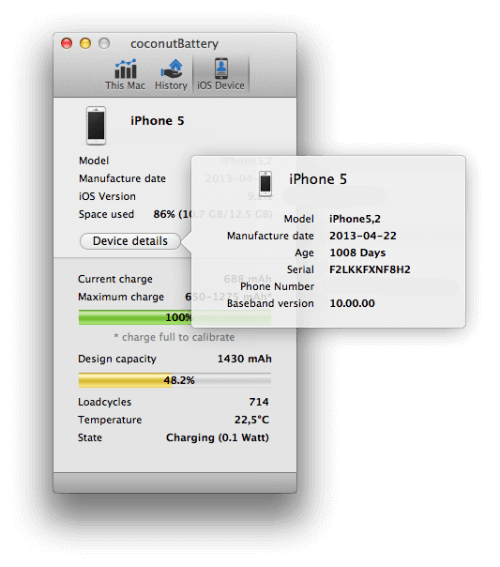
Na karte Podrobnosti zariadenia nájdete nasledujúce informácie o telefóne iPhone:
- model pre smartfóny;
- dátum výroby;
- vek iPhone;
- sériové číslo iPhone;
- telefónne číslo.
V znázornenom príklade iPhone 5, ktorý je rýchlo vybitá batéria, okrem toho, má zvyk vypnutie 20-40% nabitie. Po kontrole pomocou nástroja na coconutBattery Macbook najavo, že sa batéria 714 už nabíjacích cyklov, nabité batérie na 100% z batérie 687 mAh objem je 48% počiatočného objemu 1430 mAh.
Priemerná doba pracovnej kapacity batérie iPhone je 500 cyklov
Po zistení informácií o batériách tohto iPhone môžete teraz bezpečne preniesť do servisného strediska, aby ste batériu vymenili za novú.
Keď máte takýto program, vždy si môžete uvedomiť batériu na svojom iPhone. Pre vlastníkov PC tento nástroj nie je, ale existuje podobný program iBackupbot. Ako zistiť počet Cyclops nabíjania iPhone pomocou iBackupbot, môžete z toho.
iPhone a iPad sú charakterizované hodnotnými ukazovateľmi životnosti batérie, ale ich batérie, bohužiaľ, nie sú večné. Po chvíli strácajú svoju kapacitu a následne potrebujú nahradiť. Operačný systém Systém iOS nepretržite monitoruje stav štandardnej batérie, takže vlastníci smartfónov a tabletov môžu vždy určiť rozsah opotrebenia batérie a kedy je potrebné ju vymeniť.
Každá moderná batéria má obmedzený počet cyklov úplného vybitia. Potom začnú strácať kapacitu deklarovanú výrobcom. Kompletný cyklus je proces vybíjania zariadenia od 100% do 0%. batérie iPhone stráca až 20% svojej kapacity po 500 podobných cykloch - vybíjanie, batéria Apple Watch a iPad - po 1000 plných cykloch nabíjania. batérie iPod poskytuje až 80% pôvodnej kapacity po 400 plných cykloch.
Ako skontrolovať stav batérie iPhone a iPadu
Ak je váš iPhone alebo iPad zakúpený na sekundárnom trhu, vyhodnotenie stavu batérie je pomerne problematické. V takýchto prípadoch to bude užitočné aplikácie tretej strany, Uskutoční sa užitočný program Životnosť batérie , Na hlavnej obrazovke zobrazuje stupeň poškodenia batérie a poskytuje odhad: perfektný (Vynikajúca) dobrý (Dobrá) zlý (zle) a Veľmi zlé (veľmi zle). Ak prejdete do hlavnej ponuky Surové dáta , potom v riadku cykly môžete vidieť počet cyklov nabíjania batérie.

Môžete tiež zistiť stupeň poškodenia batérie iPhone a iPad pomocou desktopovej aplikácie iBackupbot , Pri spustení programu musíte zariadenie iOS pripojiť k počítaču av sekcii Zariadenia musíte vybrať miniaplikáciu. V pravej časti okna sa zobrazia technické informácie. Tu musíte kliknúť na tlačidlo "Ďalšie informácie", kde sa zobrazí počet nabíjacích cyklov batérie - CycleCount .
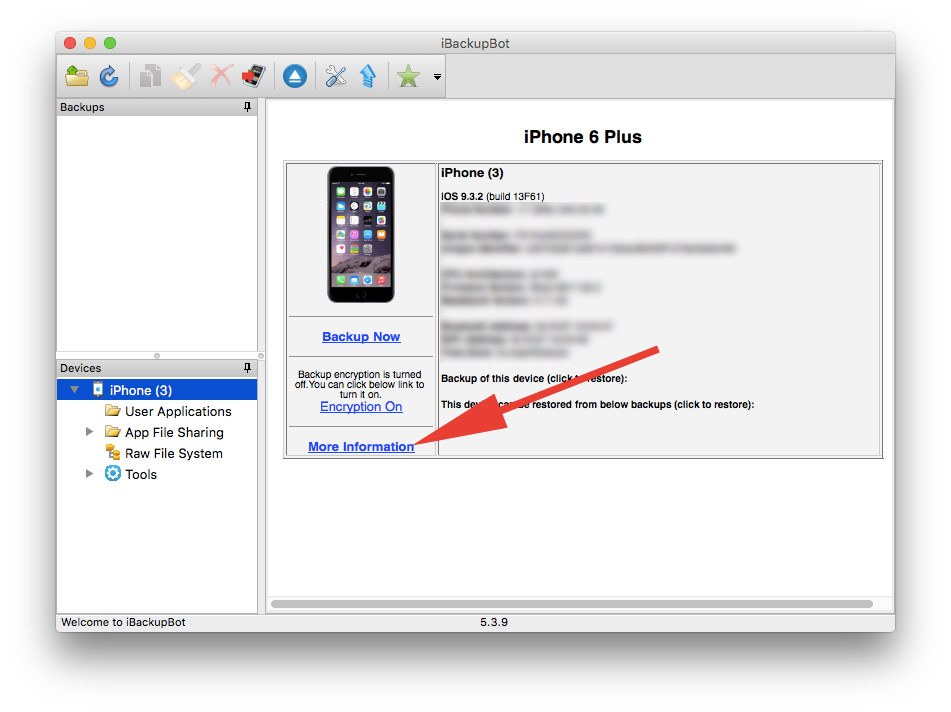
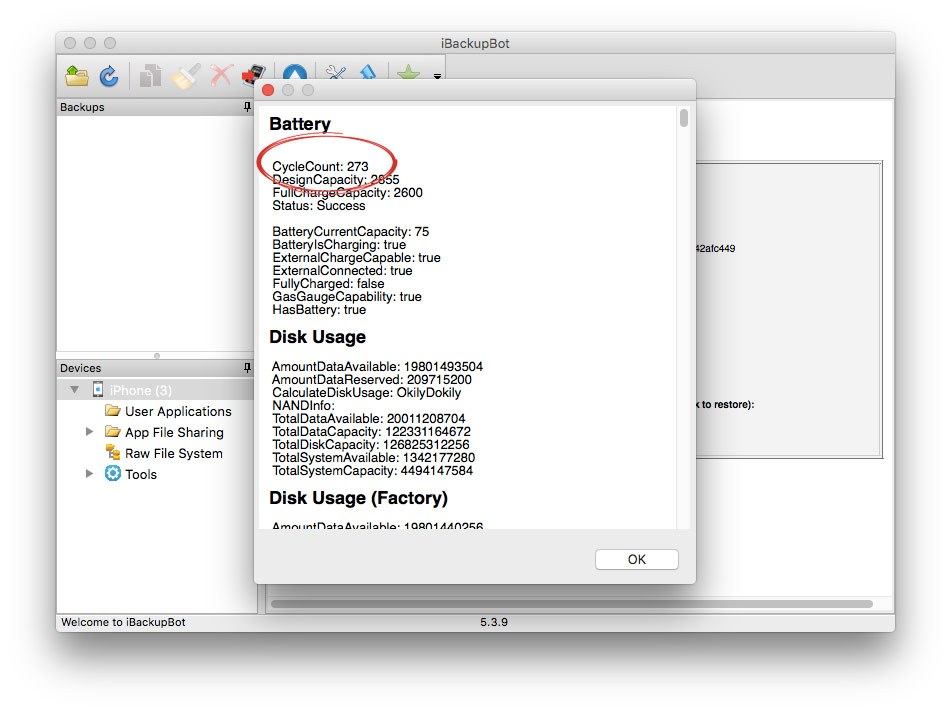
Ako predĺžiť životnosť batérie iPhone a iPadu
Aby sa predĺžila životnosť batérie mobilné zariadenie, mali by ste sa snažiť udržať úroveň poplatkov na úrovni dvoch tretín, alebo presnejšie - medzi 80% a 40%. Neodporúča sa ponechať zariadenie nabité na 100%, čo výrazne znižuje dobu jeho prevádzky. Nepotrebujete nabíjanie nový iPhone alebo iPad 72 hodín pred použitím, aby ste si "zapamätali", aké to je, aby ste boli úplne nabitý. Toto je mýtus. Toto poradenstvo je platná pri práci s batériami nikel, ale v prípade, že lítium-iónových batérií, ktoré sa používajú v zariadeniach iPhone a iPad, to je absolútne neudržateľný.

Príliš často nabíjanie batérie môže spôsobiť malé škody. Približne raz za mesiac by sa mal vykonať jeden úplný cyklus vybíjania / nabíjania. Odporúčame tiež chrániť zariadenie pred extrémne nízkymi / vysokými teplotami. Odporúčaná teplota skladovania je 15 ° C (59 ° F) a maximálna bezpečná teplota sa všeobecne pohybuje od 40 ° C do 50 ° C. Pri priemernej teplote 25 ° C stratí lítium-iónová batéria každý rok 20% svojej maximálnej kapacity. Pri teplote 40 ° C jeho kapacita klesne každoročne o 35%.
Edward Sargsyan, ako predĺžiť životnosť batérie iPhone, skontroloval jeho opotrebenie.
Po 163 dňoch po aktivácii a 140 plných cykloch nabíjania a vybitia stav batérie mojej 7 vynikajúci, Kapacita dosahuje 98% požadovanej hodnoty.
Súčasne som:
- účtujem nabíjanie pre iPhone z iPadu v 95% prípadov
- držte smartphone pripojený k počítaču Mac niekoľko hodín denne
- vždy Pripojím ho k poplatku za celú noc
- lightning rock použili pochybnú spoločnosť (jednoducho rozpadlo niekoľko mesiacov), a dnes dal prednosť Native únii (napríklad PFI, kvalita 5+)
- stlačil som iPhone v záložke a auto-nabíjanie Xiaomi (myslím, že je to v poriadku)
- nechcem sledovať teplotný režim zo slova vo všeobecnosti (pred letom a pravidelnou plážou)
Ako skontrolovať zhoršenie:
Batéria Pro (Pre IOS)


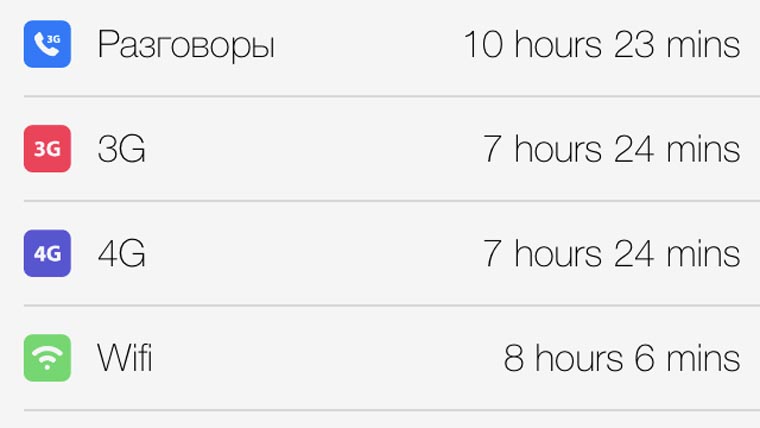
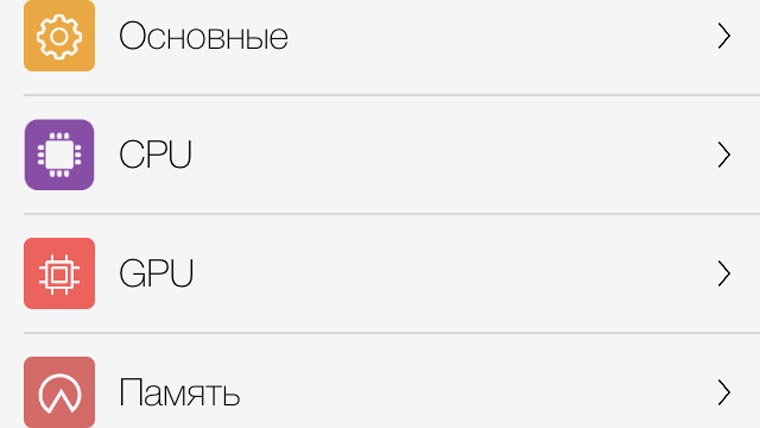
Mobilná aplikácia vyzerá nenáročne a nerozlišuje sa v presnosti meraní. Tvrdí, že batéria môjho iPhone v perfektnom stave je 0,0% opotrebenia.
Súčasne určuje zostatkovú kapacitu na úrovni 2000/2000 mAh (pripomínam, všeobecne v iPhone 7 - 1950 mAh).
Okrem toho existujú údaje o zdroji poplatku, ktorý je podobný pravde, definícii prevádzkového času zariadenia a ďalších dodatočných informáciách.
kokosová batéria (pre macOS)
![]()
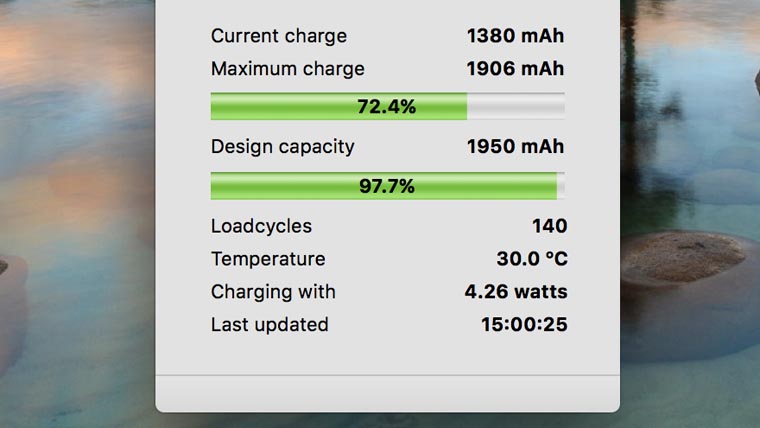
![]()
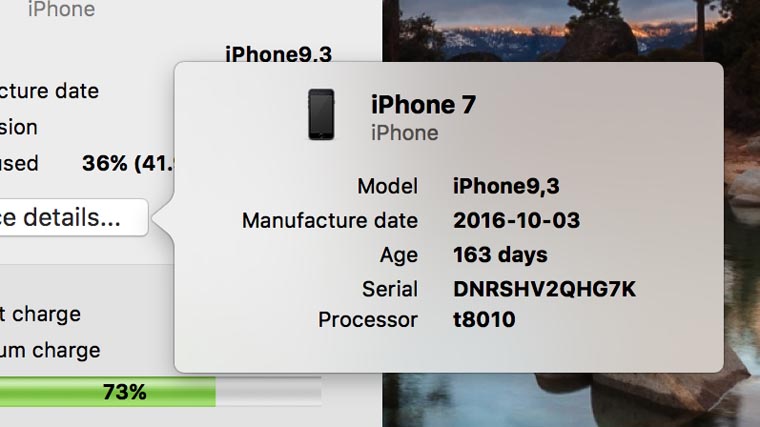
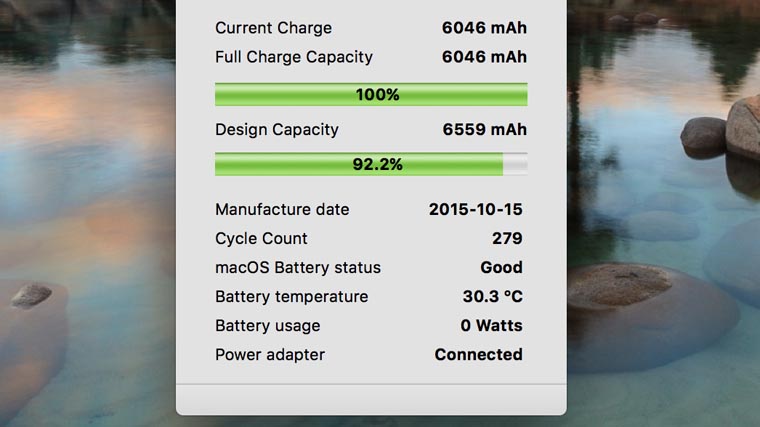
Podľa môjho názoru je to najlepšia aplikácia na určenie úrovne poškodenia batérie iPhone, ktorú môžete vidieť na karte Device iOS.
Tu môžete vidieť počet cyklov plného nabíjania a vybitia (po odporúčaní 500 odborníkov na zmenu batérie), zvyšnej kapacity (pozri Maximálne nabíjanie) a ďalších údajov.
Podľa týchto informácií som vedený následkami mojich "zlých návykov" pri manipulácii s iPhone - znížila úroveň na 98%.
Táto aplikácia je tiež zaujímavé pre diagnostiku MacBook batérie - a pol roka superintensive používam "zabila" predpísanú kapacitu 92%.
To je zvláštne - Všeobecne platí, že môžem nabíjať iPhone až do 2000 mAh od roku 1950. Ale navrhujem, aby ste to považovali za ideálny stav batérie.
Informácie získate v menu Viac informácií. Pozrite sa na DesignCapacity - to je deklarovaná kapacita, FullChargeCapacity je stav batérie dnes.
V dôsledku toho:
Takmer pol roka intenzívneho používania dvoch z troch skúšobných hovorí o ideálny stav môjho iPhone batérie 7 a jedného zo zásobníkov klesne o 2%.
Pri tejto príležitosti navrhujem všetko na svojom mieste malé interaktívne: všetci skontrolujeme batérie iPhone a povedzte o ich oblečení a ich "Zlé návyky" v komentároch.
Takže raz a navždy sa rozhodnite, či má smysl uprednostňovať nabíjanie smartfónu. Alebo ho môžete jednoducho použiť a baviť sa.
UPD: Existuje možnosť, že softvér, ktorý bol použitý v článku, nemá prístup k informáciám o batérii zariadenia iPhone 7 / Plus.
Potrebujem viac informácií:
Keď používate prenosný počítač Mac, jeho batéria prechádza dobíjacími cyklami. Nabíjací cyklus nastane, keď je batéria úplne nabitá, čo nemusí znamenať jedno nabitie.
Napríklad, jeden deň by mohol byť laptop použitý až do vyčerpania polovičného poplatku a potom bol úplne nabitý. Ak sa to isté stalo na druhý deň, potom sa to považuje za jeden cyklus dobíjania, nie za dva. Preto jeden dobíjací cyklus môže trvať niekoľko dní.
Batérie majú obmedzený počet cyklov dobíjania, ktoré sa považujú za vyčerpané. Po vytvorení zdroja sa odporúča vymeniť batériu. Batériu je možné používať po spotrebovaní maximálneho počtu cyklov dobíjania, ale môže sa skrátiť životnosť batérie.
Keď poznáte počet vyčerpaných cyklov dobíjania, môžete odhadnúť zvyšný počet cyklov a určiť, kedy je potrebné vymeniť batériu. Ak chcete dosiahnuť optimálny výkon, vymeňte batériu po dosiahnutí maximálneho počtu cyklov.
Ak chcete získať prístup k informáciám o vašej batérii pre laptop Mac, vrátane počtu cyklov dobíjania, postupujte nasledovne:
Definovanie počítačového modelu
Môže to byť odlišné v závislosti od modelu Mac. Určenie modelu vášho počítač Appleprejdite na stránku alebo si prečítajte nasledujúce články.
Maximálny počet cyklov dobíjania
Pomocou nasledujúcej tabuľky určte počet cyklov dobíjania batérie počítača. Životnosť batérie sa považuje za vyriešenú, keď počet cyklov nabíjania dosiahne tento limit.
| počítačový | Maximálny počet cyklov dobíjania |
| MacBook | |
| MacBook (s displejom na zobrazenie sietnice, 12 palcov, 2017) MacBook (s displejom na zobrazenie sietnice, 12 palcov, začiatkom roka 2016) MacBook (s displejom Retina, 12 palcov, začiatkom roka 2015) MacBook (13 palcov, polovica roku 2010) MacBook (13 palcov, koniec roka 2009) |
1000 |
| MacBook (13 palcov, v hliníkovom kufríku, koniec roka 2008) | 500 |
| MacBook (polovica roku 2009) MacBook (začiatok roka 2009) MacBook (koniec roka 2008) MacBook (začiatok roka 2008) MacBook (koniec roka 2007) MacBook (v polovici roka 2007) MacBook (koniec roka 2006) MacBook (13 palcov) |
300 |
| MacBook Pro | |
MacBook Pro (15 palcov, 2017) |
1000 |
| MacBook Pro (15 palcov, koniec roka 2008) | 500 |
| MacBook Pro (15 palcov, na začiatku roka 2008) MacBook Pro (15 palcov, 2,4 / 2,2 GHz) MacBook Pro (15 palcov, procesor Core 2 Duo) MacBook Pro (15 palcov, vysoký lesk) MacBook Pro (15 palcov) MacBook Pro (17 palcov, koniec roka 2008) MacBook Pro (17 cm, začiatok 2008) MacBook Pro (17 palcov, 2,4 GHz) MacBook Pro (17 palcov, procesor Core 2 Duo) MacBook Pro (17 palcov) |
300 |
| MacBook Air | |
| MacBook Air (13 palcov, 2017) MacBook Air (11 palcov, skoro 2015) MacBook Air (11 palcov, začiatok roka 2014) MacBook Air (11 palcov, mid-2013) MacBook Air (11 palcov, polovica roku 2012) MacBook Air (11 palcov, mid-2011) MacBook Air (11 palcov, koniec roka 2010) MacBook Air (13 palcov, skoro 2015) MacBook Air (13 palcov, začiatok roka 2014) MacBook Air (13 palcov, mid-2013) MacBook Air (13 palcov, polovica roku 2012) MacBook Air (13 palcov, mid-2011) MacBook Air (13 palcov, koniec roka 2010) |
1000 |
| MacBook Air (polovica roku 2009) | 500 |
| MacBook Air (koniec roka 2008) MacBook Air |
300 |
Web poskytuje veľa pokynov, ktoré opisujú proces určovania počtu nabíjacích cyklov pre zariadenia iPhone a iPad. Takmer v každom z týchto článkov sa však hovorí o tom, ako potrebujete Mac. Ale to je voliteľná požiadavka. Zistite počet cyklov dobíjania pre zariadenia iPhone a iPad a zistite, či je čas na premýšľanie o výmene batérie a môžete tiež windows Management.
Krok 1. Stiahnite a nainštalujte nástroj iTools do počítača so systémom Windows. Dôležité!Aby iTools fungoval správne, musí byť iTunes nainštalovaný na vašom počítači, môžete si stiahnuť najnovšiu verziu iTunes oficiálne webové stránky spoločnosti Apple.
Krok 2. Spustite program iTools a pripojte svoj iPhone alebo iPad k počítaču pomocou kábla USB.
Krok 3. Počkajte, kým nie je v programe definované zariadenie.
![]() Krok 4. Stlačte tlačidlo s obrázkom batérie, ktorá sa nachádza pod prístrojom.
Krok 4. Stlačte tlačidlo s obrázkom batérie, ktorá sa nachádza pod prístrojom.
Krok 5. V poli FullCycle budú poskytnuté informácie o počte dobíjacích cyklov pre iPhone alebo iPad.
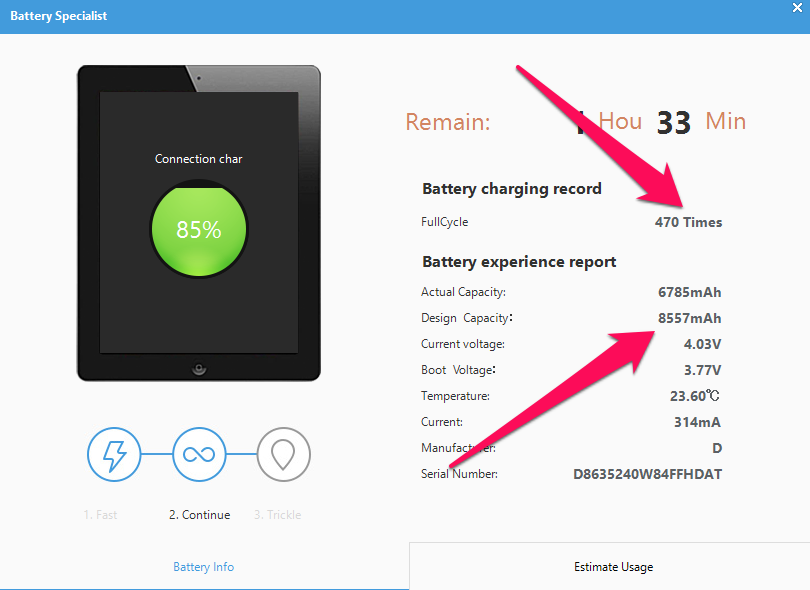 Aj v otvorenej ponuke by ste mali venovať pozornosť grafom Skutočná kapacita a Kapacita dizajnu, Označujú aktuálnu a deklarovanú kapacitu batérie. Inými slovami, Kapacita dizajnu Kapacita batérie zariadenia v novom stave a Skutočná kapacita - Kapacita, ktorú teraz má iPhone alebo iPad.
Aj v otvorenej ponuke by ste mali venovať pozornosť grafom Skutočná kapacita a Kapacita dizajnu, Označujú aktuálnu a deklarovanú kapacitu batérie. Inými slovami, Kapacita dizajnu Kapacita batérie zariadenia v novom stave a Skutočná kapacita - Kapacita, ktorú teraz má iPhone alebo iPad.
Týmto jednoduchým spôsobom môžete určiť počet nabíjacích cyklov pre váš iPhone alebo iPad. V priebehu 500 nabíjacích cyklov je kapacita batérie znížená o 20%. V tomto prípade môžete premýšľať o výmene batérie za novú.

















